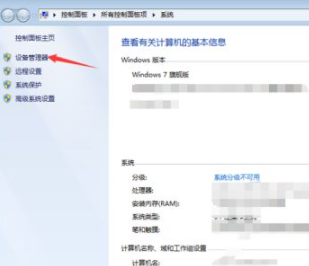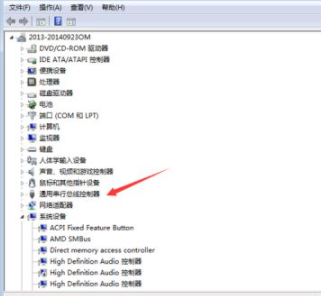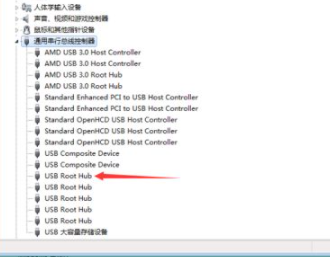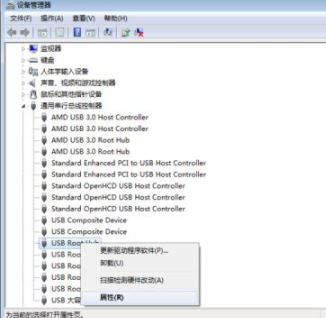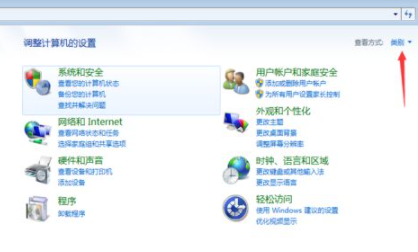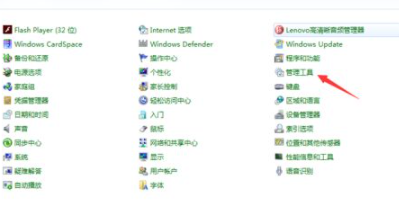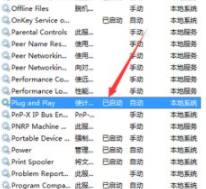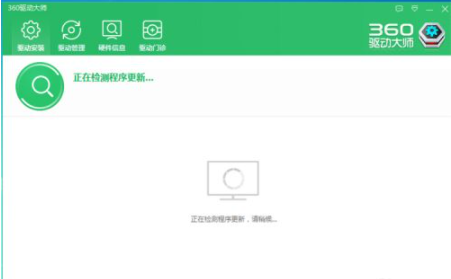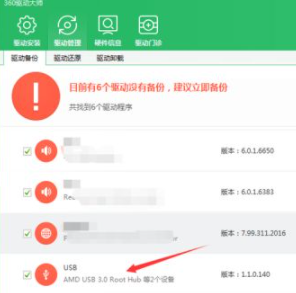u盘插在电脑上没反应怎么办?U盘可以很方便的将各种重要的文件等数据随时随地的使用,但是有的时候我们经常会遇到这样一种情况,那就是将U盘插入电脑后,电脑没有显示U盘,那么u盘插上没反应怎么办呢?
一:检查USB接口
1、先来判断是否是USB接口接触不良。 我们可以换一个USB接口来看看U盘是否有反应。
2、另外很多台式电脑的前置USB接口很多都是无效的;建议直接使用机箱后面的USB接口。
二:检查设备管理器
1、打开电脑点击鼠标右键,你会看到有很多的选项,选择最下面的属性选项。
2、在左侧的菜单栏中,选择设备管理器进入到具体的设置当中。
3、这里是我们查看各项内容是否完整的地方,我们打开通用串行总线控制器,双击打开子菜单。
4、找到一个叫做USB Root Hub的选项内容,然后右键单击该位置。
5、如果上面有启动的字样就说明我们的问题出在这里了,如果没有,就说明我们的这个驱动是没有问题的。
三:检查控制面板Plug and Play
1、在桌面上,点击左下角的菜单按钮,进入到我们的控制面板当中,如果是类别的排序方法,我们就点击一下,调节成小图标。
2、在弹出的各项选项中,找到最后一排的中间位置,点击管理工具选项。
3、进入新界面之后,双击服务选项进入到设置当中。
4、这里是按照首字母排序的,我们找到Plug and Play选项,如果后面标记这着已启动,那证明我们的U盘没有反应与这个内容是无关的,如果没有启动标志,那么证明我们的问题就出在这里了。
四、借助第三方软件检查USB驱动
1、我们在电脑里下载一个驱动大师之类的软件,我们点击进入,先让系统自动检查一下我们系统内的驱动安装情况。
2、我们也可以点击驱动管理,在这里我们同样可以看到我们驱动中是否有USB驱动这一内容,如果看不到,说明我们计算机内没有这个驱动,那么回到刚才的界面搜索USB驱动并进行下载,结束之后就应该能看到了。
以上就是小编为大家整理的关于u盘插上没反应怎么办的具体内容,希望能对大家有所帮助。


 时间 2022-12-15 11:33:34
时间 2022-12-15 11:33:34 作者 admin
作者 admin 来源
来源